许多人觉得无线音箱连接电脑的过程很简便,但实际操作中却可能遭遇不少问题。这其实只是几个设备间进行匹配与通信的过程。下面,我将详细为大家讲解。
检查设备和接口
先要检查无线音箱和电脑,确认它们都能实现连接。例如,有些音箱支持蓝牙,而电脑必须具备蓝牙功能才能通过这种方式连接。若没有蓝牙,或许需要借助其他设备,或者使用音频线进行连接。大部分新电脑都配备了蓝牙功能,但老电脑可能没有。因此,需准确判断自己的设备情况,切勿盲目尝试连接。同时,还需检查相关接口是否完好无损,以确保满足基础条件。否则,即便后续步骤做得再正确,也无法实现成功连接。
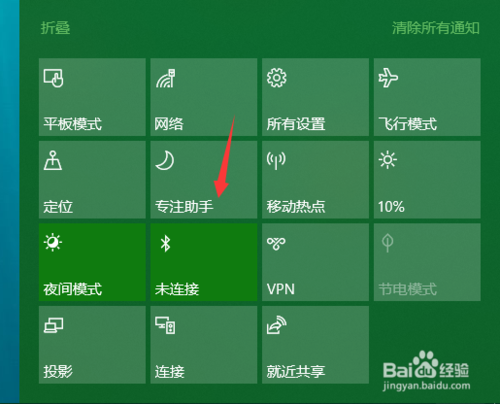
插件和软件安装

无线音箱连接电脑时,有时需要安装特定的插件或软件。以某些高端品牌为例,它们自带的软件不仅能提升音质,还便于设备间连接。安装时,务必仔细遵循提示。遇到需要同意的条款,不要随意点击。比如,当软件请求获取电脑某些权限时,要慎重考虑这些权限是否与连接有关。若安装不当或遭遇恶意捆绑,不仅无法连接,还可能危及电脑安全。
蓝牙配对

若使用蓝牙连接,必须启动配对步骤。通常,得先将无线音箱调至可见状态。同时,在电脑上开启蓝牙查找功能。这就像在人群中两人相互寻找,得有一个人先出来表明自己的位置。找到音箱设备后,点击开始配对。有时需要输入配对码,通常能在音箱的使用说明中找到。若配对失败,不必慌张,只需再次确认设备是否处于可配对状态,再试一次即可。


若蓝牙无法使用或音频线连接更稳固,那么这个方法就得考虑。首先,得找到一条合适的音频线,比如3.5毫米接口的线或其他类型的音频线。接着,将音频线一端插入无线音箱的相应接口,另一端插入电脑的音频输出接口。有时候,还需注意左右声道的区分。这种连接方式虽简单直接,但缺乏蓝牙连接那种无线的自由感。完成连接后,还需在电脑上选择并设置音频输出设备。

网络连接设置
在某些情况下,无线音箱与电脑的连接需要通过网络完成。对此,网络环境的要求较为严格。例如,必须处于同一WiFi网络之中。若智能音箱与电脑连接,需确保电脑能够顺利接入WiFi且信号稳定。可能会有专门的软件或App来指导设备配对,需留意相关提示并按步骤操作。

故障排除

若尝试了上述所有方法仍无法连接,便需进行故障排查。首先,从硬件角度检查,比如检查线路是否损坏或音箱本身是否存在问题。软件方面,则需检查是否需要更新驱动程序,可访问官方网站查找并安装电脑音频设备对应的最新驱动。此外,还可能是之前安装的插件或软件导致干扰,尝试卸载后再次尝试连接。
我给大家详细讲解了无线音箱与电脑连接的相关知识。在你们连接的过程中,是否遇到了一些独特的问题?如果这篇文章对你们有所帮助,不妨点个赞,并把它分享给更多的人。









